Thông báo của Android đôi khi có thể gây khó chịu, vì vậy hãy bật chế độ “Không làm phiền” là một cách để tắt tiếng các thông báo xuất hiện vào lúc không cần thiết. Dưới đây là cách thiết lập chế độ không làm phiền trên các điện thoại Google Pixel.
Cách tùy chỉnh chế độ không làm phiền
Tùy chọn “Không làm phiền” sẽ nằm trong cài đặt Âm thanh (Sound). Đầu tiên, vuốt xuống từ đầu màn hình 2 lần, sau đó bấm vào biểu tượng cài đặt.
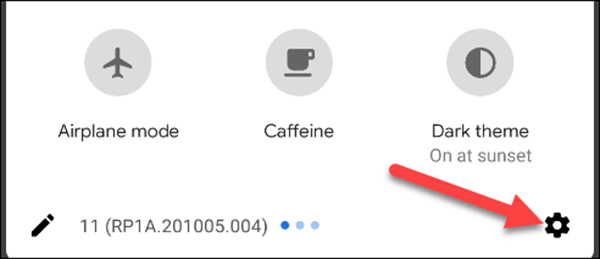
Vào Âm thanh (hoặc Âm thanh & Rung) > Không làm phiền.
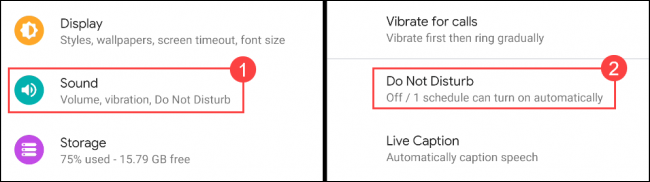
Nhấn vào Mọi người (People) để bắt đầu.
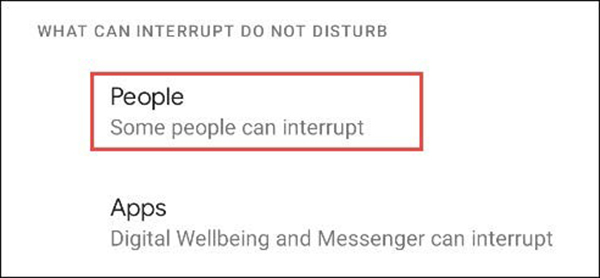
Bấm Cuộc gọi (Calls) để chọn những người có thể liên lạc với bạn khi trong chế độ không làm phiền.
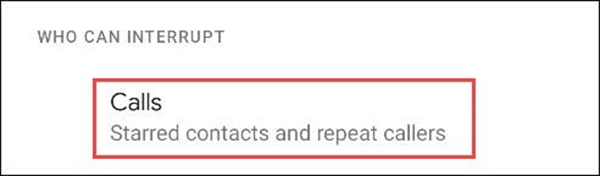
Chọn một trong những tùy chọn sau đây.
- Liên hệ đặc biệt (Starred Contacts): Bất cứ ai trong danh sách liên hệ đặc biệt bạn đã lưu.
- Danh bạ (Contacts): Tất cả mọi người trong danh bạ điện thoại của bạn.
- Bất kỳ ai (Anyone): Bất kỳ ai gọi điện thoại đến.
- Không (None): Tất cả cuộc gọi đến đều bị tắt tiếng trong chế độ không làm phiền.
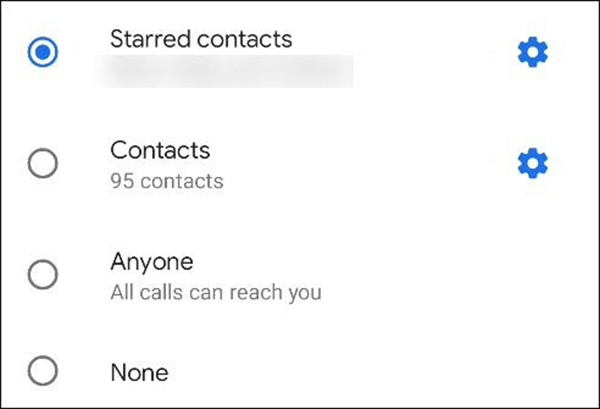
Nếu chọn mục Liên hệ đặc biệt, bạn có thể bấm vào biểu tượng để thêm hoặc xóa liên hệ khỏi danh sách.
Chọn biểu tượng ở góc trên bên phải để thêm liên hệ đặc biệt, hoặc bấm vào biểu tượng ngôi sao để xóa liên hệ. Chọn mũi tên quay lại khi bạn thực hiện xong.
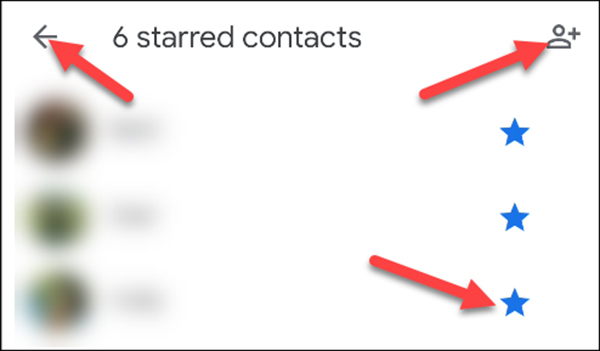
Tiếp theo, bật tùy chọn Cho phép cuộc gọi lặp lại (Allow Repeat Callers) nếu có ai gọi điện liên tục trong vòng 15 phút. Chọn mũi tên quay lại khi hoàn thành.
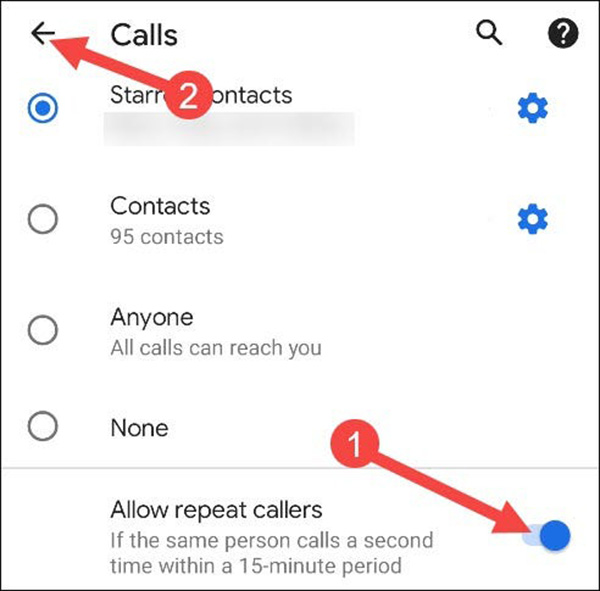
Tiếp theo là cài đặt cho phần tin nhắn. Chọn Tin nhắn (Messages).
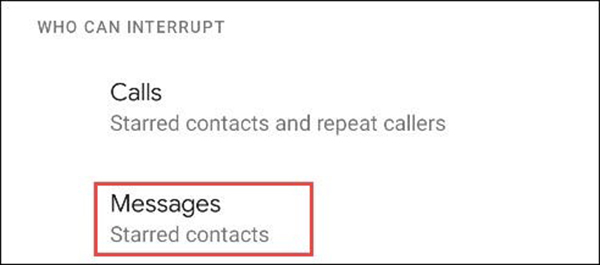
Bạn sẽ thấy những tùy chọn tương tự trong mục Cuộc gọi (Calls).
Nếu chọn Liên hệ đặc biệt (Starred Contacts) bạn có thể tùy chọn các liên hệ giống như trên.
Điều cuối cùng cần thiết lập trong phần Mọi người (People) là Cuộc trò chuyện (Conversations). Bắt đầu từ Android 11, bạn có thể đánh dấu các cuộc trò chuyện cụ thể trong ứng dụng nhắn tin. Trong chế độ không làm phiền, có thể bạn không muốn được thông báo từ Facebook, nhưng vẫn muốn nhận một thông báo về SMS khẩn cấp.
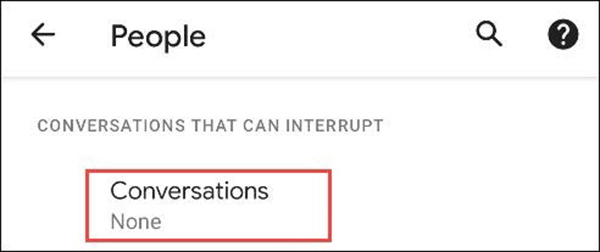
Các tùy chọn trong "Cuộc trò chuyện" sẽ bao gồm như sau. Bạn có thể nhấn vào biểu tượng bánh răng bên cạnh các tùy chọn để điều chỉnh những cuộc hội thoại nào được đưa vào.
- Tất cả hội thoại (All Conversations): Nhận thông báo của tất cả hội thoại.
- Hội thoại ưu tiên (Priority Conversations) : Các cuộc hội thoại được đánh dấu ưu tiên.
- Không (None): Không nhận thông báo tất cả cuộc hội thoại.
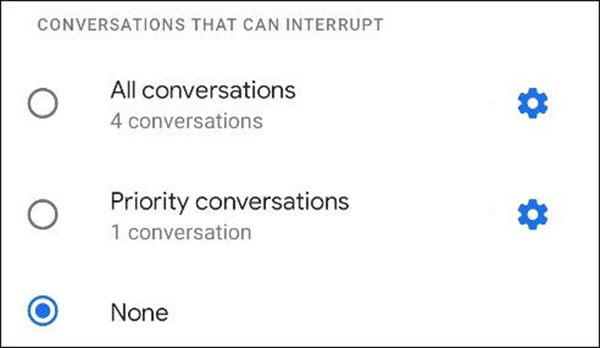
Khi đã thiết lập Cuộc gọi và Tin nhắn xong, chúng ta có thể tùy chỉnh những thông báo nào khác được phép trong chế độ không làm phiền. Chọn Báo thức & Gián đoạn khác (Alarms & Other Interruptions).
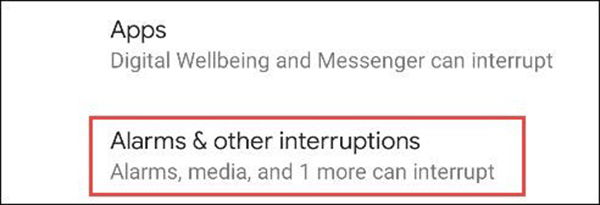
Bạn sẽ thấy danh sách các loại thông báo với các nút chuyển đổi bên cạnh chúng. Chọn những cái bạn muốn xem trong chế độ không làm phiền.
Phần cuối cùng cần đề cập là Ứng dụng (Apps). Điều này cho biết ứng dụng nào sẽ có thể cảnh báo bạn trong chế độ không làm phiền.
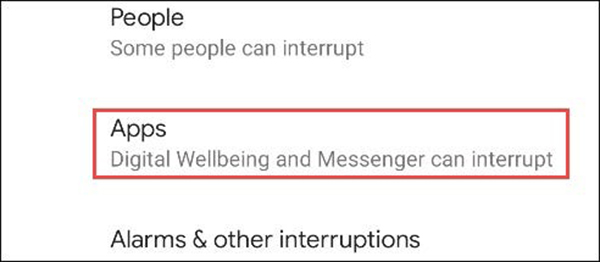
Ứng dụng có thể làm gián đoạn (Apps That Can Interrupt) sẽ được hiển thị ở trên cùng. Bạn có thể chọn một ứng dụng để tùy chỉnh chính xác những thông báo nào được phép làm gián đoạn.
Để thêm ứng dụng vào danh sách, chọn Thêm ứng dụng (Add Apps).
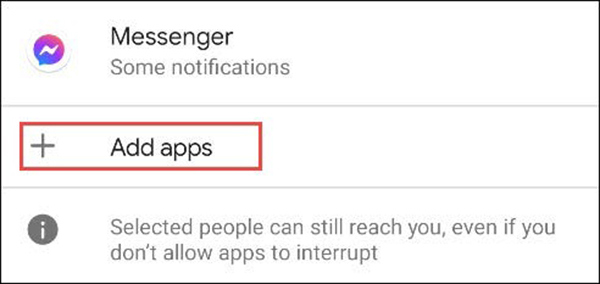
Trang sẽ mở rộng với danh sách đầy đủ các ứng dụng trên thiết bị của bạn. Chọn ứng dụng mà bạn muốn thêm.
Bạn sẽ được đưa đến một trang có tất cả các loại thông báo khác nhau có thể đến từ ứng dụng. Chuyển đổi công tắc cho bất kỳ điều gì bạn muốn cho phép trong chế độ không làm phiền.
Sau khi bạn thêm xong ứng dụng, hãy quay lại cài đặt chính "Không làm phiền". Tiếp theo là chọn chế độ không làm phiền sẽ chạy trong bao lâu với tùy chọn cài đặt nhanh.
Bạn có thể chọn chế độ Cho đến khi tắt (Until You Turn Off), đặt thời gian tùy chỉnh hoặc Hỏi mọi lúc (Ask Every Time). Nhấn vào OK khi hoàn tất.
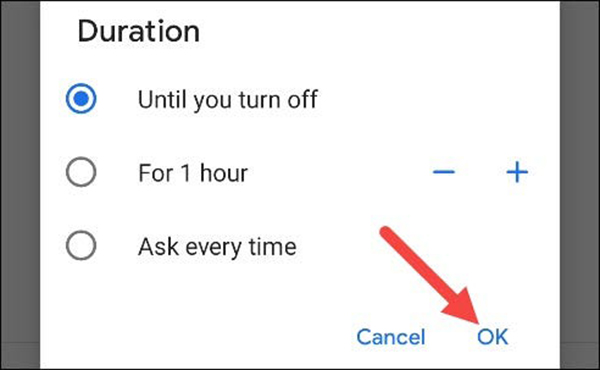
Tiếp theo, chọn Tùy chọn hiển thị cho thông báo ẩn (Display Options for Hidden Notifications). Tùy chọn này sẽ xác định các thông báo bị chặn trong chế độ không làm phiền hiển thị và âm thanh như thế nào.
Từ đây có ba tùy chọn:
- Không báo âm thanh thông báo: Thông báo vẫn sẽ xuất hiện nhưng chúng sẽ không có tiếng gì.
- Không hiển thị hình ảnh hoặc âm thanh thông báo: Bạn sẽ không nhìn hoặc nghe thấy thông báo.
- Tùy chỉnh: Chọn tùy chọn này để lựa chọn xem thông báo nào được xuất hiện.
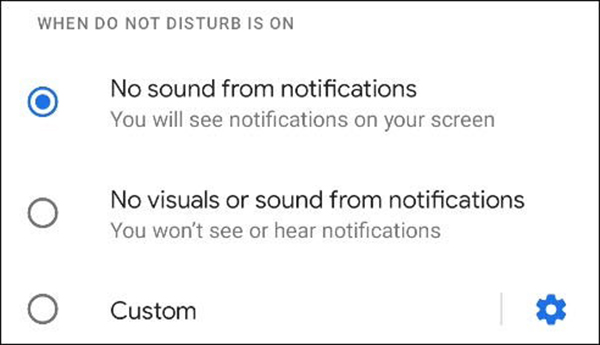
Nếu chọn “Tùy chỉnh”, hãy nhấn vào biểu tượng bánh răng để hiển thị các tùy chọn. Bạn có thể chọn một số biến khác nhau để xác định chính xác cách thông báo sẽ xuất hiện trong các trường hợp khác nhau.
Cuối cùng, chúng ta có thể thiết lập lịch trình cho chế độ không làm phiền. Nhấn vào Lịch trình (Schedules).
Sẽ có một số lịch trình đặt trước khác nhau mà bạn có thể sử dụng. Nếu trước đây bạn đã thiết lập “Chế độ giờ đi ngủ” trên điện thoại của mình, bạn sẽ thấy chế độ đó được bật như một trong các lịch trình.
Để tạo lịch của riêng bạn, hãy nhấn vào Thêm (Add More) ở dưới cùng.
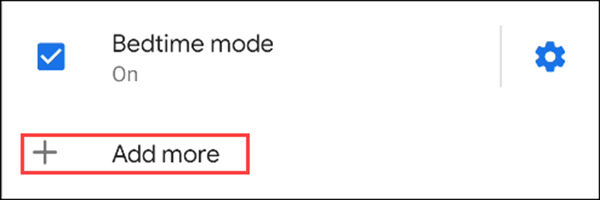
Trước tiên, bạn sẽ được yêu cầu chọn loại lịch trình. Chế độ không làm phiền sẽ chạy dựa trên các sự kiện trên lịch.
 Công nghệ
Công nghệ  AI
AI  Windows
Windows  iPhone
iPhone  Android
Android  Học IT
Học IT  Download
Download  Tiện ích
Tiện ích  Khoa học
Khoa học  Game
Game  Làng CN
Làng CN  Ứng dụng
Ứng dụng 


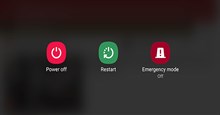


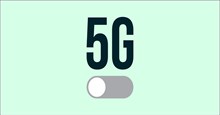










 Linux
Linux  Đồng hồ thông minh
Đồng hồ thông minh  macOS
macOS  Chụp ảnh - Quay phim
Chụp ảnh - Quay phim  Thủ thuật SEO
Thủ thuật SEO  Phần cứng
Phần cứng  Kiến thức cơ bản
Kiến thức cơ bản  Lập trình
Lập trình  Dịch vụ công trực tuyến
Dịch vụ công trực tuyến  Dịch vụ nhà mạng
Dịch vụ nhà mạng  Quiz công nghệ
Quiz công nghệ  Microsoft Word 2016
Microsoft Word 2016  Microsoft Word 2013
Microsoft Word 2013  Microsoft Word 2007
Microsoft Word 2007  Microsoft Excel 2019
Microsoft Excel 2019  Microsoft Excel 2016
Microsoft Excel 2016  Microsoft PowerPoint 2019
Microsoft PowerPoint 2019  Google Sheets
Google Sheets  Học Photoshop
Học Photoshop  Lập trình Scratch
Lập trình Scratch  Bootstrap
Bootstrap  Năng suất
Năng suất  Game - Trò chơi
Game - Trò chơi  Hệ thống
Hệ thống  Thiết kế & Đồ họa
Thiết kế & Đồ họa  Internet
Internet  Bảo mật, Antivirus
Bảo mật, Antivirus  Doanh nghiệp
Doanh nghiệp  Ảnh & Video
Ảnh & Video  Giải trí & Âm nhạc
Giải trí & Âm nhạc  Mạng xã hội
Mạng xã hội  Lập trình
Lập trình  Giáo dục - Học tập
Giáo dục - Học tập  Lối sống
Lối sống  Tài chính & Mua sắm
Tài chính & Mua sắm  AI Trí tuệ nhân tạo
AI Trí tuệ nhân tạo  ChatGPT
ChatGPT  Gemini
Gemini  Điện máy
Điện máy  Tivi
Tivi  Tủ lạnh
Tủ lạnh  Điều hòa
Điều hòa  Máy giặt
Máy giặt  Cuộc sống
Cuộc sống  TOP
TOP  Kỹ năng
Kỹ năng  Món ngon mỗi ngày
Món ngon mỗi ngày  Nuôi dạy con
Nuôi dạy con  Mẹo vặt
Mẹo vặt  Phim ảnh, Truyện
Phim ảnh, Truyện  Làm đẹp
Làm đẹp  DIY - Handmade
DIY - Handmade  Du lịch
Du lịch  Quà tặng
Quà tặng  Giải trí
Giải trí  Là gì?
Là gì?  Nhà đẹp
Nhà đẹp  Giáng sinh - Noel
Giáng sinh - Noel  Hướng dẫn
Hướng dẫn  Ô tô, Xe máy
Ô tô, Xe máy  Tấn công mạng
Tấn công mạng  Chuyện công nghệ
Chuyện công nghệ  Công nghệ mới
Công nghệ mới  Trí tuệ Thiên tài
Trí tuệ Thiên tài